电脑字体大小快捷键是什么 电脑字体大小怎么设置
更新时间:2024-02-20 13:11:58作者:bianji
最近有不少小伙伴问小编调节电脑字体大小的快捷键是什么,小编一开始也不知道电脑字体大小在哪里设置,于是到网上查阅了很多资料,总算为大家找到了调节电脑字体大小的快捷键,适用于win7、win10等电脑系统,大家还不会调节的话快来系统城看看吧。

电脑字体大小快捷键是什么?
具体步骤如下:
1.在网页中按住键盘ctrl+鼠标滚动往上滚即放大(往下滚放小);

2.按住键盘ctrl键和键盘上的+、-键控制字体大小;

3.如果在word中,可以选中需改变字号的文字;
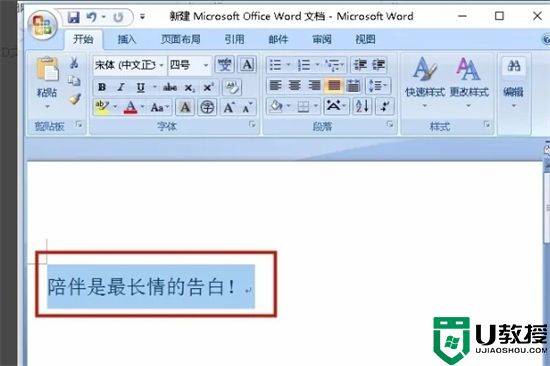
4.在“开始"菜单中,选择字号的大小,则被选中的文字的大小随之变化;

5.选中文字,然后按键盘上的Ctrl+”】“,每按一下,文字则变大一磅;

6.选中文字,然后按键盘上的Ctrl+”【“,每按一下,文字则变小一磅,直至调至满意为止;
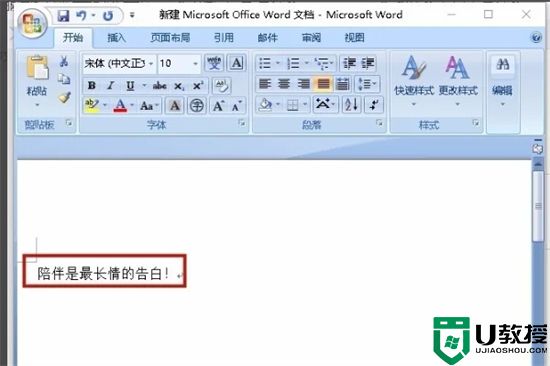
7.上面的方法太慢了,想快点; 则按【Ctrl】+【Shift】+【>】,则文字快速变大;

8.同时按【Ctrl】+【Shift】+【<】,则文字快速变小。
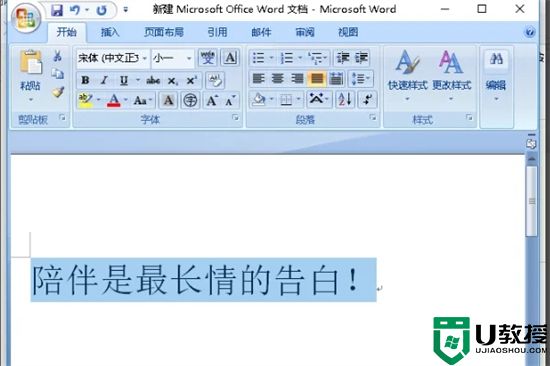
以上就是小编为大家带来的电脑字体大小快捷键是什么的介绍了,希望能帮助到大家。
电脑字体大小快捷键是什么 电脑字体大小怎么设置相关教程
- 电脑怎么调整字体大小 字体大小在哪里设置
- 电脑字体大小怎么调大win10 windows10电脑字体设置大小的方法
- 电脑显示字体大小在哪里设置 电脑怎么调整字体大小
- 电脑字体大小怎么恢复 电脑字体大小在哪里设置
- 电脑怎么设置字体大小 如何调整电脑字体的显示大小
- Win10字体大小怎么设置?Win10字体大小设置方法
- 电脑字体小怎么调大 电脑调字体大小在哪设置
- Win10字体大小怎么设置?Win10字体大小设置方法
- 电脑字体不够大怎么设置 电脑设置字体大小的方法
- 台式电脑字体大小怎么设置 win10字体大小怎么调
- 5.6.3737 官方版
- 5.6.3737 官方版
- Win7安装声卡驱动还是没有声音怎么办 Win7声卡驱动怎么卸载重装
- Win7如何取消非活动时以透明状态显示语言栏 Win7取消透明状态方法
- Windows11怎么下载安装PowerToys Windows11安装PowerToys方法教程
- 如何用腾讯电脑管家进行指定位置杀毒图解

